كيفية اعادة ضبط المصنع للايفون ؟
- الصفحة الرئيسية
- دعم
- حلول عن iPassFix
- كيفية اعادة ضبط المصنع للايفون ؟
ملخص
في عملية استخدام iPhone، قد نواجه مجموعة متنوعة من المشكلات المختلفة. اذا لا يمكن حل المشكلة عند تجربة طرق مختلفة، يمكننا استخدام طريقة إعادة تعيين iPhone لاعادة ضبط المصنع للايفون. على الرغم من أن إعادة تعيين iPhone يمكن أن يصلح جميع أنواع الأعطال، سيتم حذف جميع البيانات في الهاتف بعد إعادة التعيين. ستركز هذه المقالة على طريقة اعادة ضبط المصنع للايفون ، وكيفية عمل النسخ الاحتياطي للبيانات واستعادتها.
- الجزء 2: نسخ البيانات احتياطيًا قبل إعادة ضبط iPhone
- 1. النسخ الاحتياطي باستخدام iTunes
- 2. النسخ الاحتياطي على iCloud
- الجزء 3: كيفية اعادة ضبط المصنع للايفون
- 1. إعادة تعيين iPhone في الإعدادات
- 2. استخدم iTunes لإعادة ضبط iPhone
الجزء 1: حول إعادة تعيين iPhone
● جهاز iPhone معطل أو عالق في صفحة بدء التشغيل أو لا يستجيب على الإطلاق.
● يتم قفله بعد نسيان كلمة مرور شاشة القفل أو إدخال الكثير من كلمات المرور الخاطئة على iPhone.
● تم تقليل أداء iPhone ، يمكنك إعادة ضبط iPhone لضبط الأداء.
● أثناء تحديث iOS، وتثبيت التطبيق، وما إلى ذلك ، تعرضت البرامج الثابتة لنظام iOS للتلف أو التعطل.
● تريد بيع iPhone الخاص بك.
● تم اختراق iPhone بواسطة فيروس ولم يتمكن من العمل بشكل طبيعي.
● مساحة تخزين iPhone ممتلئة.
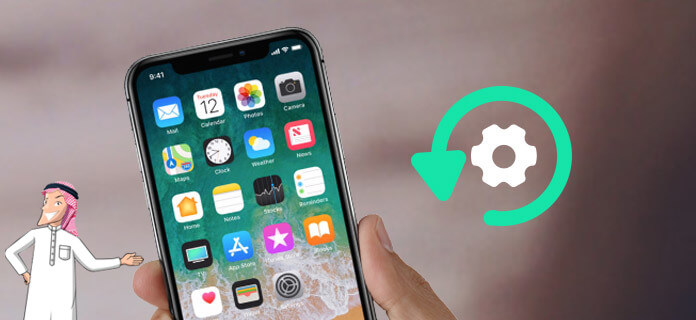
إيجابيات وسلبيات إعادة تعيين iPhone
● تحسين أداء iPhone — عندما يتم استخدام iPhone لفترة أطول وأطول، فإن البيانات غير الضرورية المخزنة مؤقتًا والبيانات المتبقية بعد إلغاء تثبيت التطبيق ستزداد أيضًا. ستشغل هذه البيانات الكثير من مساحة التخزين وذاكرة الوصول العشوائي في الخلفية، مما يؤثر على سرعة تشغيل الجهاز. من خلال إعادة تعيين iPhone ، يمكن أن يساعد في تحسين أداء iPhone وسرعة التشغيل.
● وظيفة مريحة عند بيع أو التخلي عن iPhone — قبل بيع iPhone الخاص بك أو التخلي عنه للآخرين، من أجل حماية الخصوصية، نحتاج إلى مسح جميع البيانات من الهاتف. تعد إعادة ضبط iPhone إلى حالة المصنع حلاً جيدًا. بعد إعادة ضبط الهاتف، لم تعد بحاجة للقلق بشأن قراءة بياناتك الشخصية من قبل أشخاص آخرين أو المجرمين.
● حل لأخطاء خطيرة مختلفة على iPhone — إذا كان جهاز iPhone الخاص بك يعاني من بعض المشاكل (تكرر إعادة التشغيل / التعطل باستمرار في صفحة بدء التشغيل / التطبيقات تتعطل باستمرار) ولا يمكن حلها ، يمكنك في النهاية محاولة إعادة تعيين iPhone لحل المشكلة. على الرغم من أن إعادة تعيين iPhone سيؤدي إلى محو جميع البيانات، إلا أنه الحل الأكثر فعالية لحل بعض مشاكل الهاتف الخطيرة. لذلك، عادة ما يتم استخدامه فقط كملاذ أخير.
العيوب:
● سوف تتلف عمر الذاكرة المحمولة المخزنة في الهاتف — إن وسيط التخزين للهاتف الذكي هو نوع من تخزين ذاكرة الفلاش، وفي كل مرة تقوم فيها بإعادة ضبط هاتفك في المصنع ، فسوف يدمر ببطء عمر ذاكرة الفلاش. ومع ذلك، لا داعي للقلق، لأن هذا الضرر الذي لحق بذاكرة الهاتف المحمولة بطيء جدًا ولن يؤثر على الاستخدام العادي للجهاز إلا إذا قمت بإعادة ضبط الهاتف كثيرًا كل يوم. لذلك، يمكنك إعادة ضبط جهاز iPhone بأمان وفقًا لاحتياجاتك الفعلية.
● مسح جميع البيانات والإعدادات في iPhone — بعد إعادة ضبط iPhone إلى حالة المصنع ، سيتم حذف جميع البيانات والإعدادات في الهاتف. هذا يعني أن الصور والموسيقى والمستندات والتطبيقات الخاصة بك ستفقد.
الجزء 2: نسخ البيانات احتياطيًا قبل إعادة ضبط iPhone
1. النسخ الاحتياطي باستخدام iTunes
② افتح قفل iPhone، وإذا ظهرت المطالبة [الوثوق بهذا الكمبيوتر] على الشاشة، فانقر فوق [الوثوق].
③ بعد العثور على جهاز iPhone الخاص بك في iTunes، انقر فوق [ملخص] وحدد [هذا الكمبيوتر] لتخزين النسخ الاحتياطي. إذا كنت تريد تخزين بيانات خاصة سرية في الجهاز، فأنت بحاجة إلى تشفير النسخ الاحتياطي، حدد [تشفير النسخة الاحتياطية المحلية]. إذا لم تكن بحاجة إلى تخزين بيانات سرية، يمكنك عمل نسخة احتياطية غير مشفرة. فقط انقر فوق [نسخ احتياطي الآن].
ملاحظة: إذا اخترت تشفير نسخة احتياطية، فستحتاج إلى الاحتفاظ بكلمة السر بشكل صحيح، وإلا فلن تتمكن من استعادة نسخة احتياطية iTunes. بعد انتهاء عملية النسخ الاحتياطي، يمكنك التحقق من اكتمال النسخ الاحتياطي بنجاح.
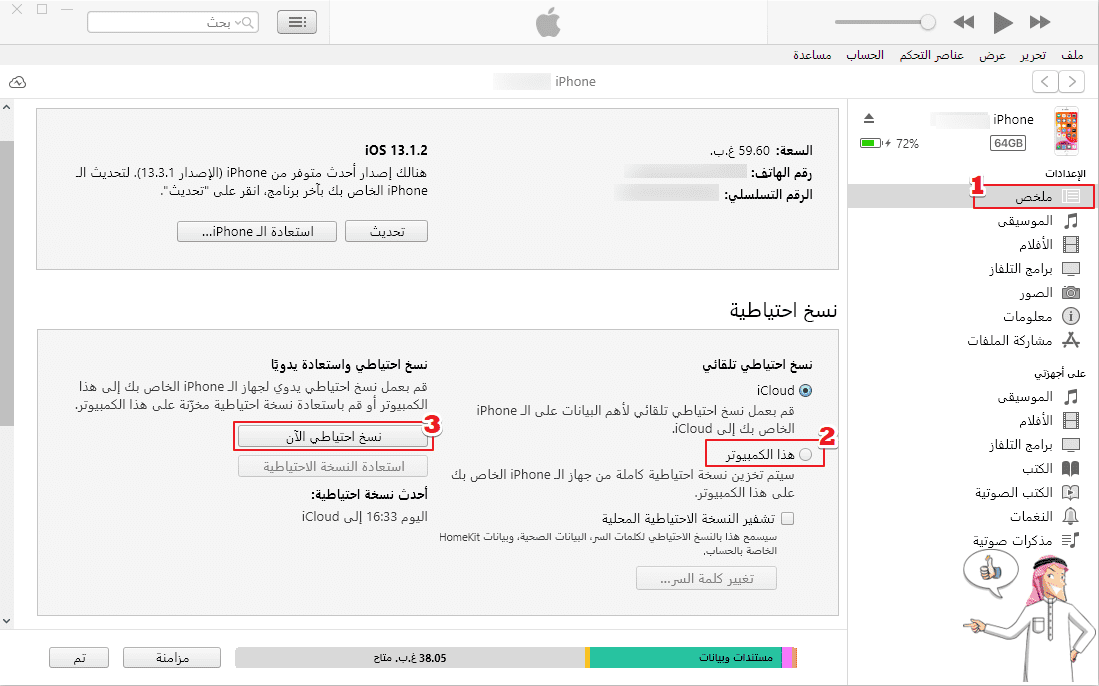
2. النسخ الاحتياطي على iCloud
① قم بتوصيل جهاز iPhone الخاص بك بشبكة WiFi.
② شغّل هاتفك وانقر على [الإعدادات]> [اسمك]> [iCloud].
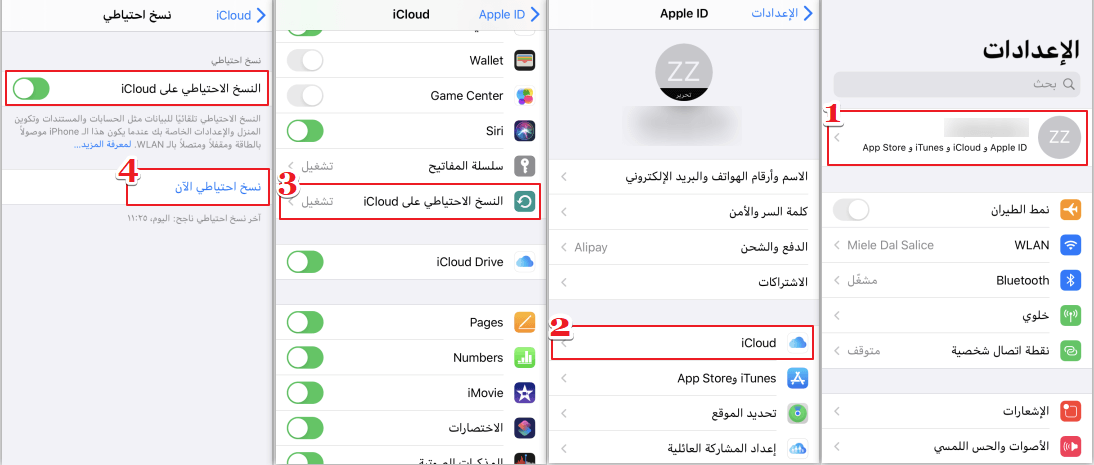
الجزء 3: كيفية اعادة ضبط المصنع للايفون
① قم بتشغيل iPhone، وأدخل الإعدادات، وانقر فوق [اسمك]. ملاحظة: يمكن تخطي هذه الخطوة في الإصدارات السابقة من iOS.
② انقر فوق [iCloud]، ثم انقر فوق الزر [العثور على الـ iPhone] في [تحديد الموقع] لإيقاف تشغيله. في هذا الوقت، ستظهر نافذة مطالبة، تتطلب منك إدخال رمز الدخول Apple ID لإغلاقها، والنقر فوق [إغلاق] بعد الدخول.
1. إعادة تعيين iPhone في الإعدادات
② انقر على [مسح جميع المحتويات والإعدادات].
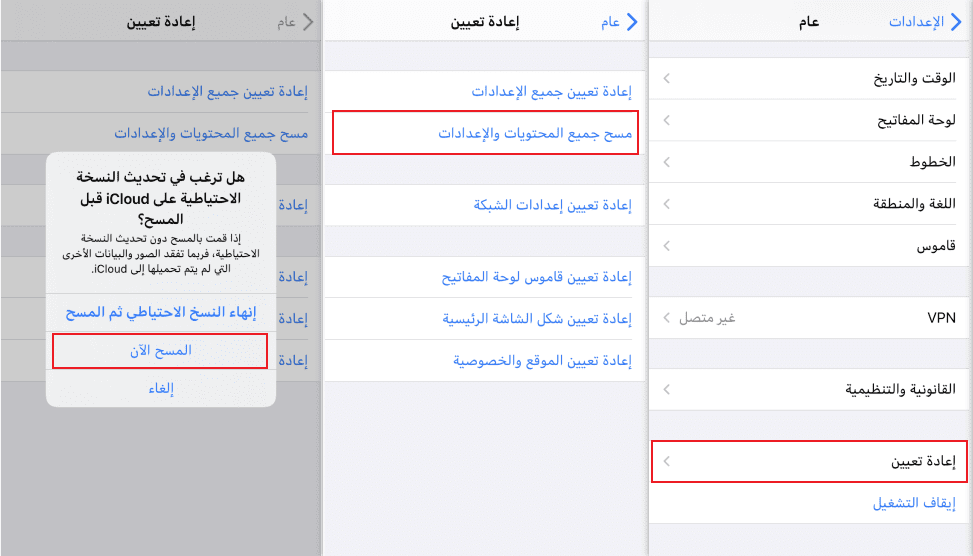
④ انتظر حتى يقوم الجهاز بمسح المحتوى. قد يستغرق محو البيانات الموجودة على الجهاز تمامًا عدة دقائق ، اعتمادًا على جهازك.
2. استخدم iTunes لإعادة ضبط iPhone
① إذا كان جهاز MacOS Catalina الإصدار 10.15 Mac، فالرجاء فتحه في “Finder” ؛ MacOS Mojave 10.14 أو إصدار أقل كمبيوتر Mac وكمبيوتر Windows، وافتح iTunes المثبت مباشرةً ، ثم استخدم كبل البيانات لتوصيل iPhone بالكمبيوتر.
② افتح قفل iPhone، وإذا ظهرت المطالبة [الوثوق بهذا الكمبيوتر] على الشاشة، فانقر فوق [الوثوق].
③ بعد العثور على جهاز iPhone الخاص بك في iTunes، انقر فوق [ملخص]. ثم انقر فوق [استعادة iPhone].
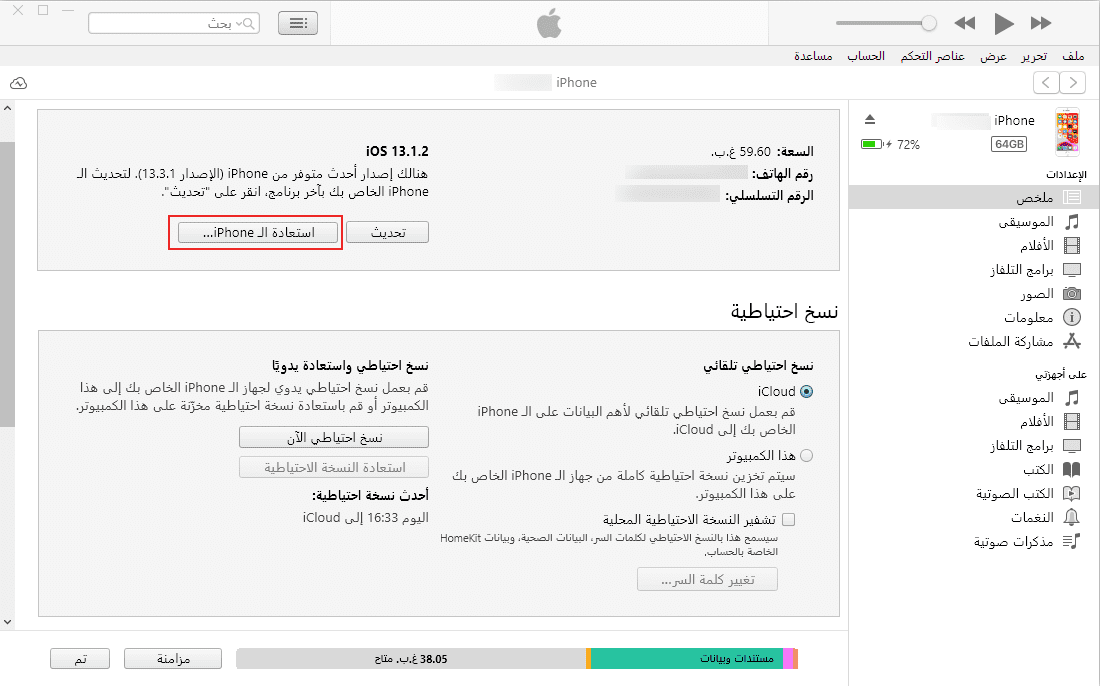
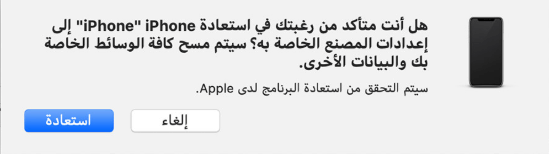
● يجب إيقاف تشغيل [ العثور على الـ iPhone] قبل إعادة تعيين iPhone، لكن إذا لم يتمكن iPhone من التحليل أو التشغيل، فلن تتمكن من استخدام iTunes لإعادة تعيين.
● تم قفل iPhone لأنه نسي كلمة المرور ، ولا يمكن فتحه وتوصيله بـ iTunes.
إذا واجهت هذه المواقف ، يمكنك تجربة الحلول التالية.
الجزء 4: كيفية فرض إعادة تعيين iPhone إذا نسيت كلمة المرور الخاصة بك
1. استخدم Renee iPassFix لإعادة ضبط iPhone المقفل / المعطل
Renee iPassFix هو برنامج إصلاح نظام iOS متعدد الوظائف، والذي يسمح لك بإصلاح أي نوع من مشاكل نظام iOS، مثل فشل بدء التشغيل، الشاشة السوداء، إعادة التشغيل المتكرر، إلخ؛ ومناسبة لمجموعة متنوعة من أجهزة أبل مثل iPhone و iPad و iPod Touch. في حالة قفل جهاز iOS الخاص بك، يمكنك أيضًا حذف رمز المرور باستخدام هذا البرنامج.

إزالة كلمة المرور يمكن حذف كلمة المرور بنقرة واحدة حتى لو يتعذر تشغيل الجهاز.
إصلاح مشكلات نظام iOS بما في ذلك مشكلة iPhone / iPad في وضع الاسترداد، ووضع DFU، وبدء التشغيل المتكرر، إلخ.
استعادة إعدادات المصنع في حالة التشغيل غير الطبيعي، قم باستعادة الحالة الأصلية بنقرة واحدة.
الأجهزة المدعومة تعمل على جميع طرز iPhone و iPad و iPod touch.
توافق قوي متوافق بالكامل مع أحدث إصدار من نظام التشغيل iOS.
إزالة كلمة المرور يمكن حذف كلمة المرور بنقرة واحدة.
إصلاح نظام iOS إصلاح مشكلات وضع DFU، وبدء التشغيل المتكرر، إلخ.
توافق قوي يدعم جميع أجهزة وإصدارات iOS.
الخطوة 1: تنزيل وتثبيت Renee iPassFix. ثم، قم بتوصيل iPhone بجهاز الكمبيوتر الخاص بك وحدد وظيفة [إصلاح الجهاز] على الواجهة الرئيسية لـ Renee iPassFix.
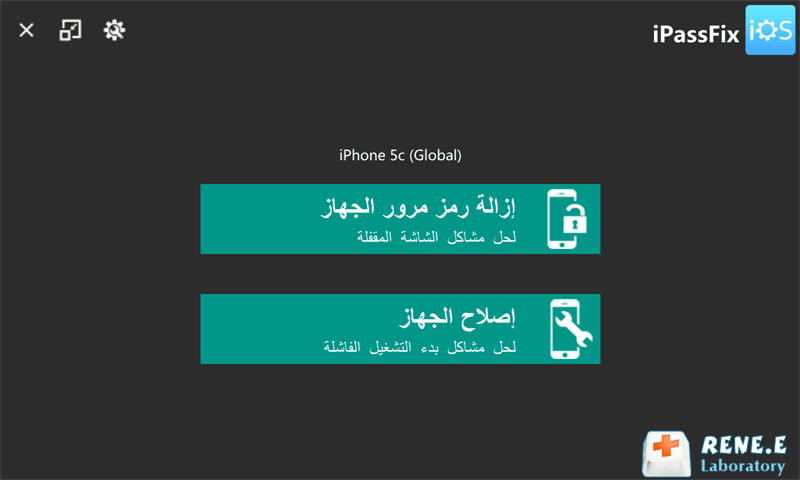
الخطوة 2: انقر فوق الزر [إصلاح] لبدء إصلاح iPhone. سوف يقوم البرنامج تلقائيًا بتنزيل البرامج الثابتة اللازمة. يمكنك أيضًا تنزيل البرامج الثابتة واستيرادها يدويًا.
ملاحظة: إذا حددت مربع [إصلاح كامل]، فسيتم مسح جميع بيانات iPhone. للاحتفاظ ببيانات iPhone، يرجى عدم تحديد هذا المربع.
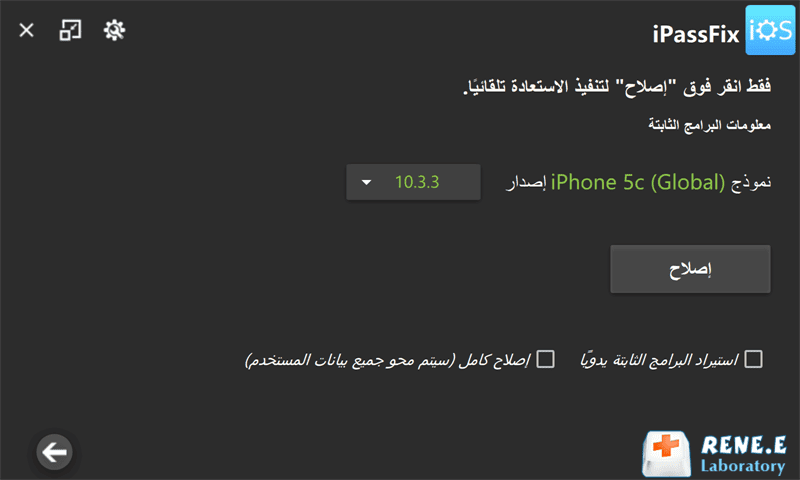
الخطوة 3: عند اكتمال الإصلاح، افصل جهاز الايفون والكمبيوتر.
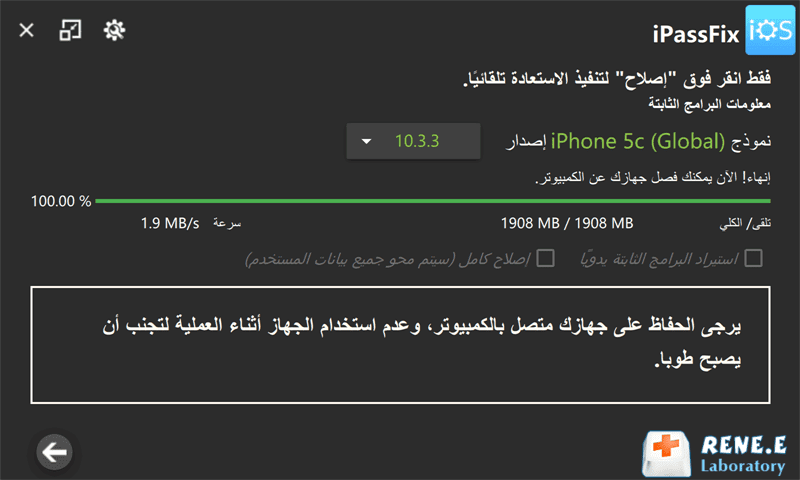
2. استخدم iCloud لإعادة ضبط iPhone المقفل / المعطل
① الخطوة 1: افتح موقع iCloud وأدخل Apple ID وكلمة المرور.
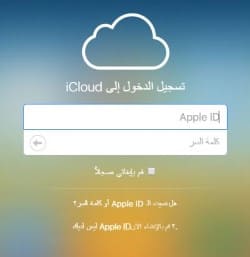
③ انقر فوق [مسح الـ iPhone]. ستؤدي هذه العملية إلى مسح جميع البيانات الموجودة على iPhone، ويعني أنه لم يعد بإمكانك استخدام وظيفة [العثور على الـ iPhone] لتحديد موقع جهازك.
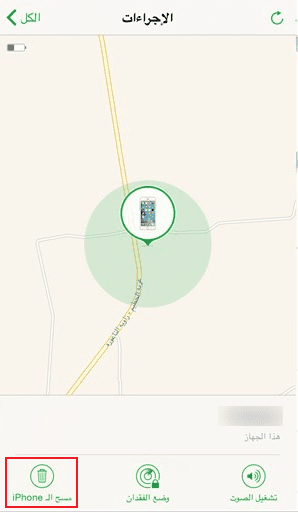
يجب التأكد من توصيل جهازك بالشبكة وتشغيله. طالما أن جهاز iPhone الخاص بك متصل بالإنترنت، فبعد اتباع الخطوات المذكورة أعلاه، سيبدأ تلقائيًا في المسح عن بعد. إذا كان جهاز iPhone غير متصل بالإنترنت، فسيتم محوه عن بُعد في المرة التالية التي تتصل فيها بالإنترنت.
3. إعادة ضبط iPhone مقفل/ معطل بعد دخول وضع الاسترداد
② حافظ على اتصال iPhone بالكمبيوتر، واتباع هذه الخطوات لإعادة تشغيل الجهاز، وانتظر حتى تظهر شاشة وضع الاسترداد:
● iPhone 8 أو الإصدارات الأحدث: اضغط على زر رفع مستوى الصوت وحرره بسرعة. اضغط على زر خفض مستوى الصوت، ثم حرره بسرعة. وبعد ذلك، اضغط مع الاستمرار على الزر الجانبي إلى أن تظهر شاشة وضع الاسترداد.
● iPhone 7 وiPhone 7 Plus: اضغط مع الاستمرار على زر الطاقة (في الأعلى أو الجانب) وزر خفض مستوى الصوت في آنٍ واحد. استمر في الضغط حتى ترى شاشة وضع الاسترداد.
● الجهاز المزود بزر [الشاشة الرئيسية] وiPhone 6s أو الإصدارات الأقدم: اضغط مع الاستمرار على زري [الشاشة الرئيسية] وزر الطاقة (في الأعلى أو الجانب) في آنٍ واحد. استمر في الضغط حتى ترى شاشة وضع الاسترداد.
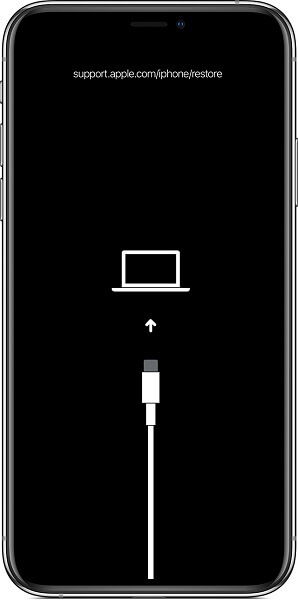
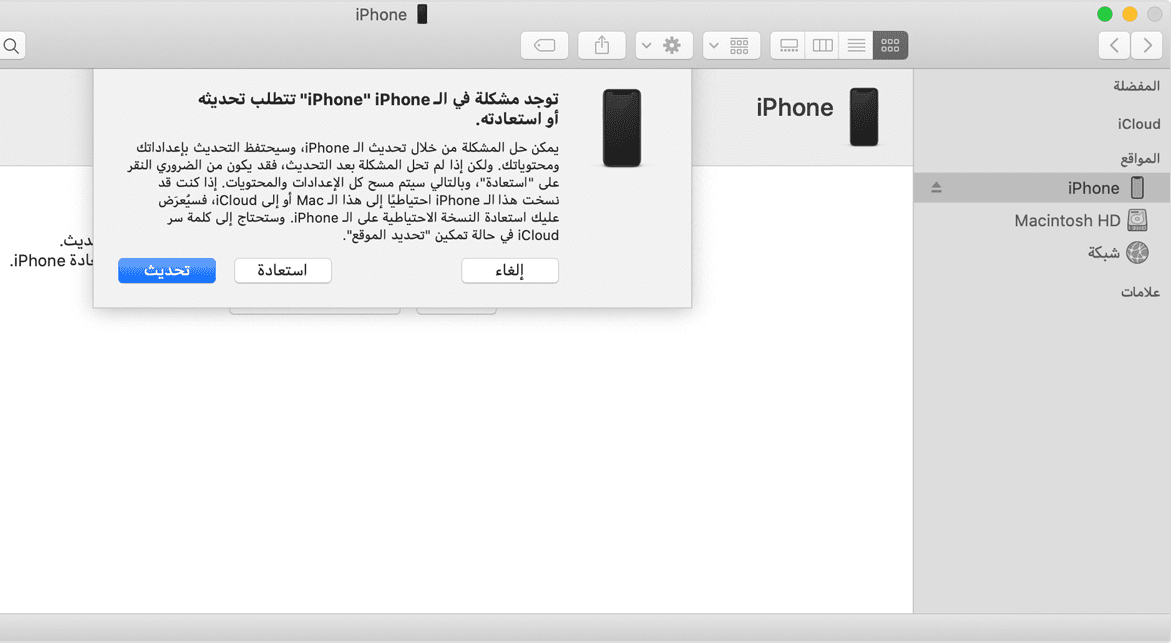
الجزء 5: استعادة البيانات التي تم نسخها احتياطيًا إلى iPhone بعد إعادة التعيين
1. استعادة النسخ الاحتياطي iTunes
① على جهاز Mac يعمل بنظام macOS Catalina 10.15، افتح “Finder”. على جهاز Mac يعمل بنظام macOS Mojave 10.14 أو أقل أو كمبيوتر شخصي، افتح iTunes.
② استخدم كبل USB لتوصيل جهاز iPhone بالكمبيوتر.
③ عندما يكون الجهاز متصلاً بالكمبيوتر، انقر عليه في iTunes وحدد [استعادة النسخة الاحتياطية].
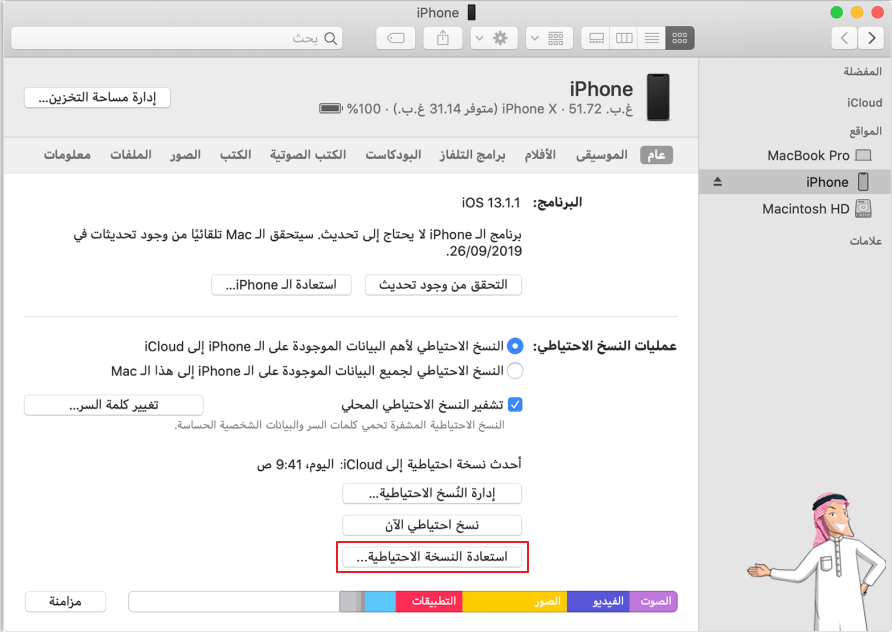
⑤ بعد إعادة تشغيل الجهاز، حافظ على اتصال الجهاز وانتظر حتى تتم المزامنة مع الكمبيوتر. يمكنك قطع الاتصال بعد اكتمال المزامنة.
2. استعادة النسخ الاحتياطي iCloud
① قم بتشغيل جهاز iPhone الذي يتم إعادة تعيينه.
② اتبع خطوات الإعداد الموضحة على الشاشة حتى تصل إلى شاشة [التطبيقات والبيانات]، ثم انقر فوق [الاستعادة من نسخة iCloud الاحتياطية]. ثم اتبع التعليمات التي تظهر على الشاشة لتسجيل الدخول إلى iCloud باستخدام Apple ID الخاص بك.
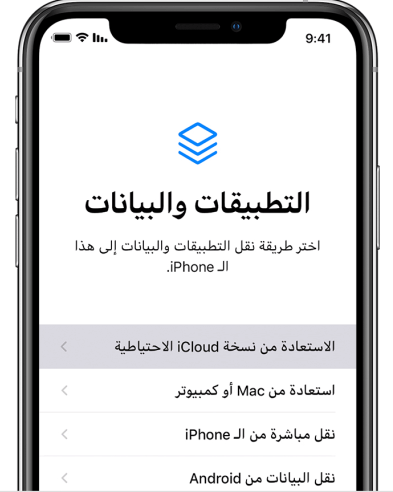
روابط متعلقة :
كيف الدخول والخروج من وضع DFU لأجهزة iPhone 7 /X /XS وiPad؟
08/04/2020
عمرو : عندما فشلت في إصلاح مشكلة فشل نظام iPhone (إعادة التشغيل المتواصل أو الشاشة السوداء أو الشاشة البيضاء) باستخدام...
لماذا Face ID لا يعمل وكيف حلها؟
08/04/2020
محمد : حصل جهاز Face ID على تطور سريع في السنوات القليلة الماضية. الاستفادة من الحوسبة السحابية والذكاء الاصطناعي، تم...


